فہرست کا خانہ
ایکسل میں براہ راست ضرب کا کوئی فارمولا نہیں ہے لیکن کوئی فکر نہیں، ایکسل میں ضرب کرنے کے دوسرے متعدد طریقے ہیں ۔ ہم Asterisk (*) کا استعمال کر سکتے ہیں جسے ضرب کا نشان کہا جاتا ہے اور ایکسل میں ضرب لگانے کے لیے دیگر 3 طاقتور طریقے۔
پریکٹس ورک بک ڈاؤن لوڈ کریں
آپ مفت ایکسل ٹیمپلیٹ ڈاؤن لوڈ کر سکتے ہیں۔ یہاں سے اور خود مشق کریں۔
Excel.xlsx میں ضرب نشان (*، نجمہ)
ملٹی پلائی سائن کا استعمال (* , asterisk) ایکسل میں ضرب کے لیے
اس طریقہ کو دریافت کرنے کے لیے، ہم درج ذیل ڈیٹاسیٹ کا استعمال کریں گے جس میں کچھ پھلوں کی مقدار اور یونٹ کی قیمتیں شامل ہیں۔ اب ہم ہر آئٹم کی مقدار اور یونٹ قیمت کو ضرب دینے کے لیے نجمہ (*) کا استعمال کریں گے۔
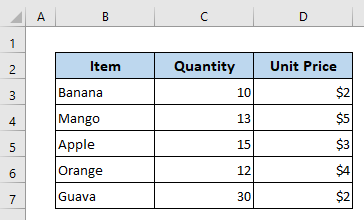
اس کے لیے، میں نے 'ٹوٹل پرائس' کے نام سے ایک نیا کالم شامل کیا ہے۔
سیل E5 میں درج ذیل فارمولہ ٹائپ کریں-
=C5*D5 اور اصل میں، یہ <کا متبادل ہے۔ 1>10*2 ، ہم نے اس کے بجائے سیل حوالہ استعمال کیا۔
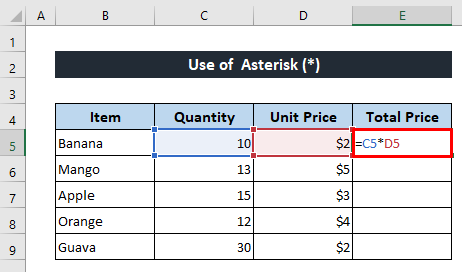
Enter بٹن کو دبانے کے بعد، آپ کو آؤٹ پٹ ملے گا جیسا کہ نیچے دکھایا گیا ہے۔ .
پھر دیگر آئٹمز کے فارمولے کو کاپی کرنے کے لیے صرف نیچے گھسیٹیں فل ہینڈل آئیکن۔
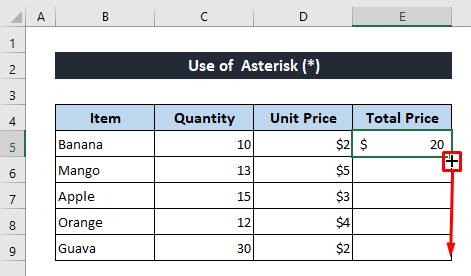
اب تمام اشیاء کی کل قیمت کا حساب ملٹی پلائی سائن نجمہ (*) کا استعمال کرتے ہوئے کیا جاتا ہے۔
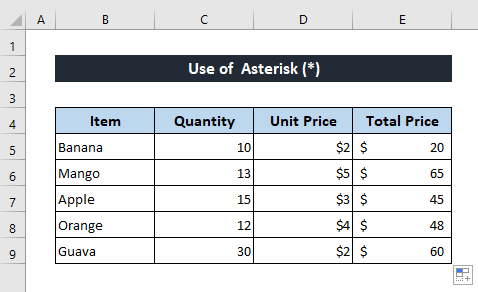
مزید پڑھیں:<2 ایکسل میں ایک سے زیادہ سیلز کے لیے ضرب کا فارمولا کیا ہے؟ (3 طریقے)
استعمال کرنے کے بجائے ایکسل میں ضرب کے لیے سائن ٹو ضرب کے متبادل
ملٹی پلائی سائن-اسٹرسک (*)، ہم ذیل میں بیان کردہ تین متبادل طریقے استعمال کر کے نمبروں کو آسانی سے ضرب کر سکتے ہیں۔
طریقہ 1: ایکسل میں ضرب کرنے کے لیے PRODUCT فنکشن کا اطلاق کریں
سب سے پہلے، ہم نمبروں کو ضرب دینے کے لیے PRODUCT فنکشن کا اطلاق کریں گے۔ PRODUCT فنکشن Multiply Sign-Asterisk (*) استعمال کرنے کا بنیادی متبادل ہے۔ آئیے پروڈکٹ فنکشن کا استعمال کرکے کل قیمت معلوم کریں۔
درج ذیل فارمولے کو سیل E5 –
=PRODUCT(C5,D5) <0 میں لکھیں۔ یہ سیل C5اور D5کی قدروں کو ضرب دے گا، جو کہ 10*2کے برابر ہے۔ اگر آپ سیل C5, D5,اور E5کی تین قدروں کو ضرب دینا چاہتے ہیں تو فارمولہ =PRODUCT(C5,D5,E5)ہوگا۔بعد میں، نتیجہ حاصل کرنے کے لیے Enter بٹن کو دبائیں۔
14>
آپ کو وہی آؤٹ پٹ ملے گا جو کے استعمال سے حاصل ہوتا ہے۔ نجمہ (*) ۔
فارمولے کو کاپی کرنے کے لیے دوبارہ Fill Handle ٹول استعمال کریں۔
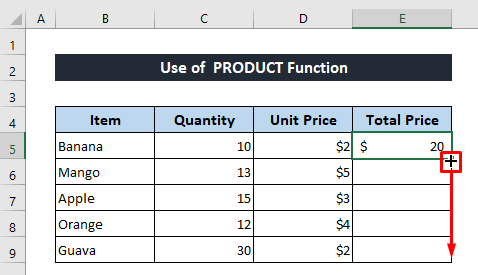
پھر آپ کو مل جائے گا۔ تمام آؤٹ پٹ۔
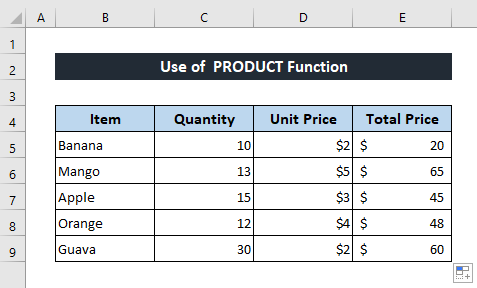
مزید پڑھیں: اگر سیل میں قدر ہے تو پھر ایکسل فارمولہ (3 مثالیں) کا استعمال کرتے ہوئے ضرب کریں
اسی طرح کی ریڈنگز
- ایکسل میں ضرب جدول کیسے بنائیں (4 طریقے)
- ایکسل میں قطاروں کو ضرب دیں (4 آسان طریقے)
- ایکسل میں کالموں کو کیسے ضرب دیں (9 مفید اور آسان طریقے)
- ایکسل میں دو کالموں کو ضرب دیں (5 آسان ترین طریقے) طریقے)
- ایکسل میں کالم کو نمبر سے کیسے ضرب کیا جائے(4 آسان طریقے)
طریقہ 2: ایکسل میں ضرب لگانے کے لیے SUMPRODUCT فنکشن داخل کریں
SUMPRODUCT فنکشن کا اطلاق ہوتا ہے۔ مختلف صفوں کو ایک ساتھ ضرب کرنے کے لیے اور پھر یہ مصنوعات کا مجموعہ لوٹاتا ہے۔ پچھلے طریقوں میں اگر ہمیں رقم تلاش کرنی تھی تو ہمیں SUM فنکشن استعمال کرنا پڑے گا تاکہ ضرب کرنے کے بعد رقم کا حساب لگائیں ۔ لیکن SUMPRODUCT فنکشن ایک وقت میں وہ دو کام کر سکتا ہے۔ اسے کرنے کے لیے درج ذیل مراحل پر توجہ دیں۔
سیل D11 میں درج ذیل فارمولہ لکھیں-
=SUMPRODUCT(C5:C9,D5:D9) دبائیں۔ 1>انٹر کریں بٹن۔
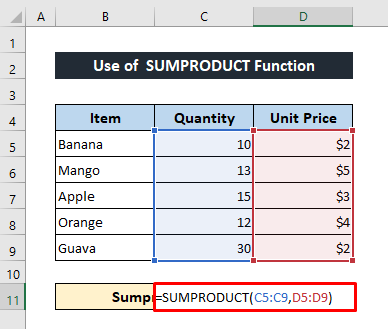
یہاں sum-product-
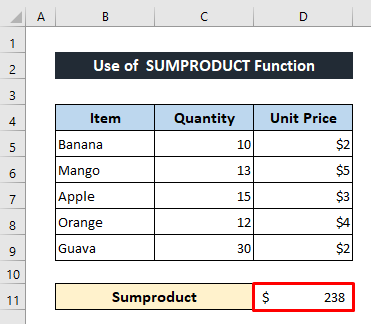
کا آؤٹ پٹ ہے۔ مزید پڑھیں: ایکسل میں ضرب فارمولہ (6 فوری اپروچز)
طریقہ 3: ایکسل میں ضرب لگانے کے لیے پیسٹ اسپیشل کا استعمال کریں
ہمارے آخری طریقہ میں، ہم ضرب کرنے کے لیے ایکسل میں پیسٹ اسپیشل کمانڈ استعمال کریں گے۔ ہم پیسٹ اسپیشل کمانڈ کا استعمال کرتے ہوئے مستقل قدر سے ڈیٹا کی ایک رینج کو ضرب دے سکتے ہیں ۔ فرض کریں، ہمیں ہر شے کے لیے 3% VAT ادا کرنا ہوگا۔ لہٰذا ہر آئٹم کے لیے VAT کی مقدار معلوم کرنے کے لیے ہمیں کل اقدار کو 3% سے ضرب کرنا ہوگا۔ اب دیکھتے ہیں کہ اسے پیسٹ اسپیشل کمانڈ کا استعمال کرتے ہوئے کیسے کیا جائے۔
VAT تلاش کرنے کے لیے میں نے ایک نیا کالم شامل کیا ہے۔
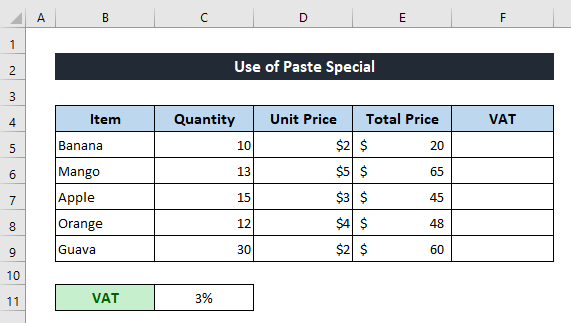
سب سے پہلے، کاپی پیسٹ کا استعمال کرتے ہوئے نئے کالم میں کل قیمتیں کاپی کریں۔
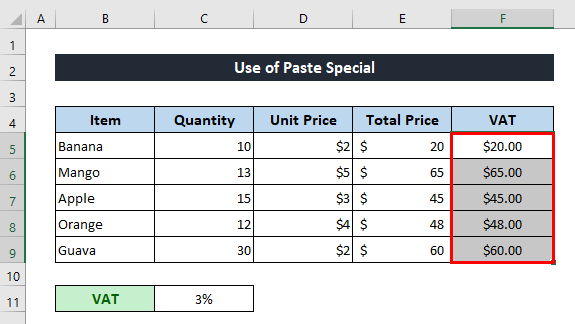
اب سیل C11<2 سے VAT ویلیو کاپی کریں۔>.
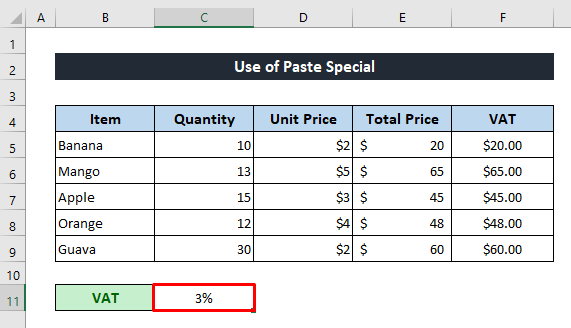
بعد میں، تمام کو منتخب کریں۔نئے کالم سے ڈیٹا اور اپنے ماؤس سے دائیں کلک کریں ۔
پھر سیاق و سباق کے مینو سے پیسٹ اسپیشل دبائیں۔
<0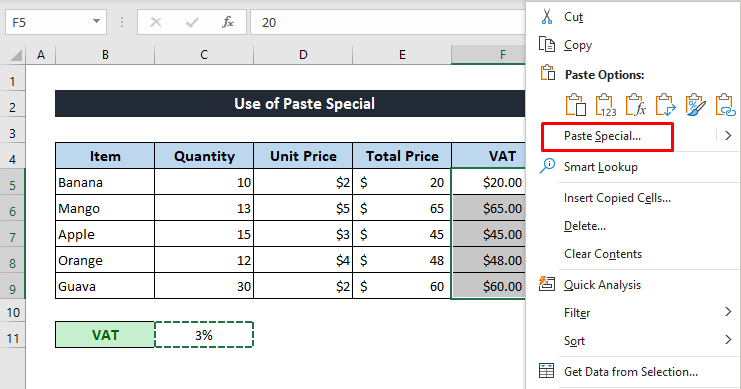
پیسٹ اسپیشل ڈائیلاگ باکس ظاہر ہونے کے بعد، پیسٹ سیکشن سے سب کو نشان زد کریں اور ضرب <2 پر نشان لگائیں۔ آپریشن سیکشن سے۔
آخر میں، صرف دبائیں ٹھیک ہے ۔
27>
اب اس پر ایک نظر ڈالیں۔ پورے کالم کو قدر سے ضرب کیا جاتا ہے- 3%۔
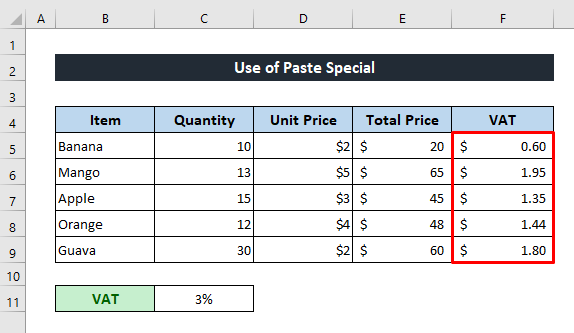
مزید پڑھیں: ایک سیل کو ایکسل میں ایک سے زیادہ سیل سے کیسے ضرب کیا جائے (4 طریقے)
نتیجہ
مجھے امید ہے کہ اوپر بیان کردہ طریقہ کار ایکسل میں ضرب سائن استعمال کرنے کے لیے کافی اچھے ہوں گے۔ تبصرہ سیکشن میں بلا جھجھک کوئی سوال پوچھیں اور براہ کرم مجھے رائے دیں۔

